Introducción
No hay muchos virus creados para distribuciones de Linux y, como tal, la mayoría de las personas que usan tales sistemas ni siquiera se molestan en usar software antivirus. Sin embargo, aquellos que deseen poder escanear su sistema u otros sistemas basados en Windows conectados a una PC con Linux a través de una red pueden usar ClamAV. ClamAV es un motor antivirus de código abierto creado para detectar virus, troyanos, malware y otras amenazas. Admite múltiples formatos de archivo (documentos, ejecutables o archivos), utiliza la funcionalidad de escáner de subprocesos múltiples y recibe actualizaciones de la base de datos de firmas al menos 3-4 veces al día.
Antivirus ClamAV
El primer paso es instalar y obtener las últimas actualizaciones de firmas. Para hacer esto en Ubuntu, puede abrir una terminal e ingresar el siguiente comando:
sudo apt install clamavTambién puede instalar ClamAV de fuentes para beneficiarse de un mejor rendimiento de escaneo. Para actualizar las firmas, escriba el siguiente comando en una sesión de terminal y presione enter:
sudo freshclam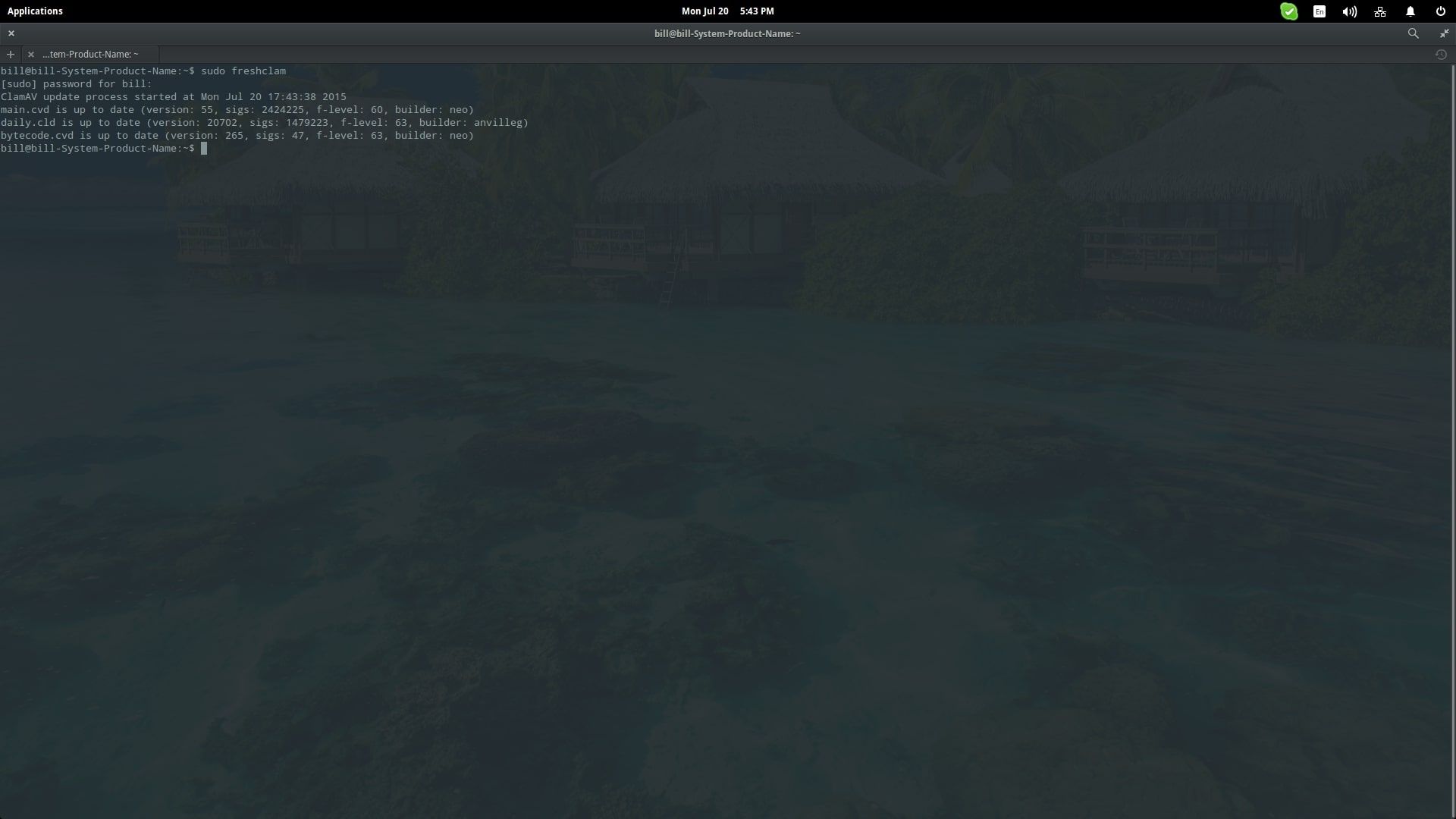
Ahora estamos listos para escanear nuestro sistema. Para hacer esto, puede usar el comando " clamscan ". Este es un comando que puede funcionar con muchos parámetros diferentes, por lo que es mejor ingresar primero " clamscan –-help " en la terminal para ver todas las opciones disponibles:
clamscan –-help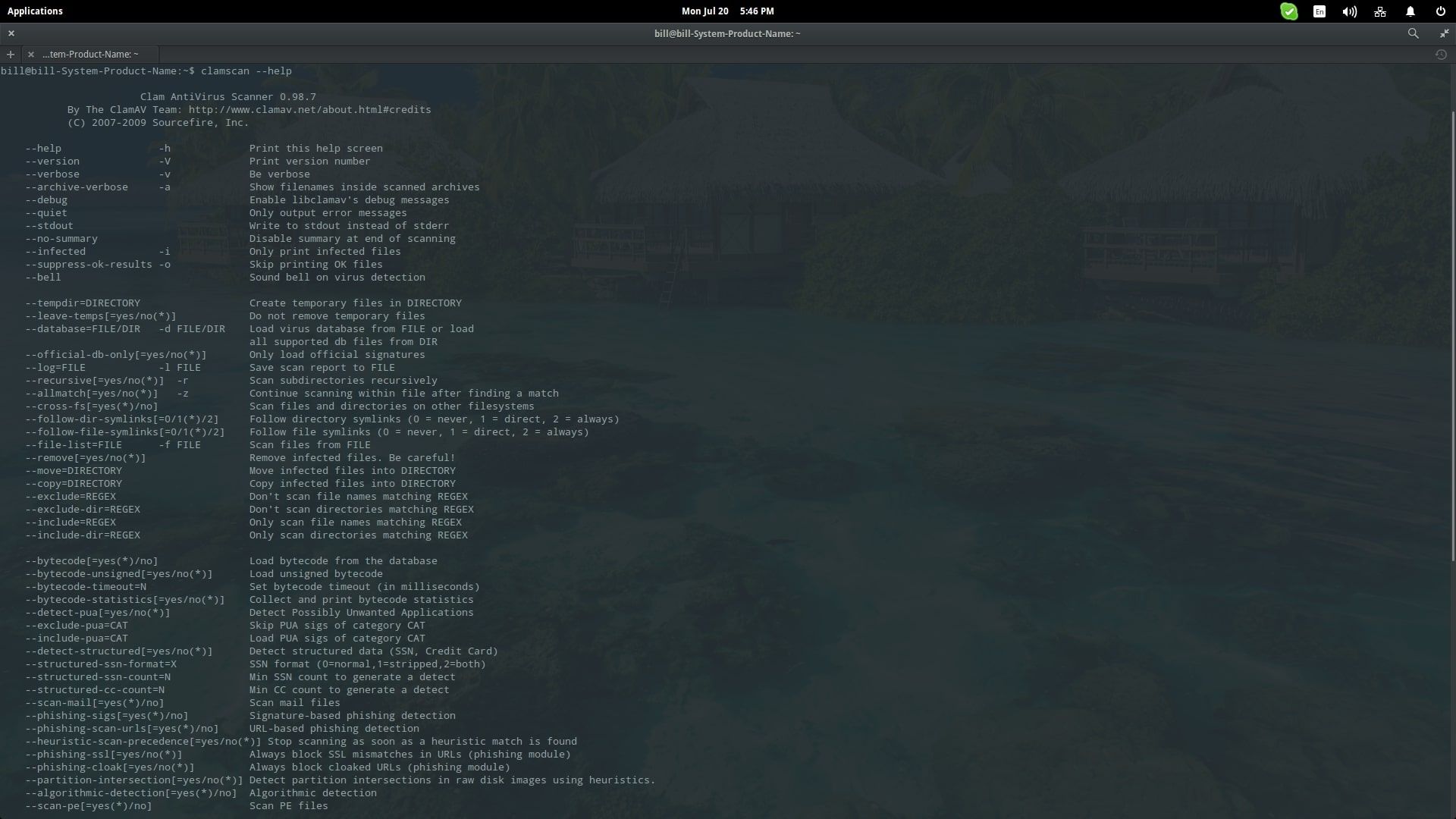
Escanee archivos en busca de virus con ClamAV
A continuación, escaneemos mi carpeta "Descargas" ubicada en el directorio de inicio y elegiré ver solo los archivos infectados y hacer sonar una campana cuando se encuentren. Esto da como resultado el siguiente comando en la terminal:
clamscan -r --bell -i /home/bill/Downloads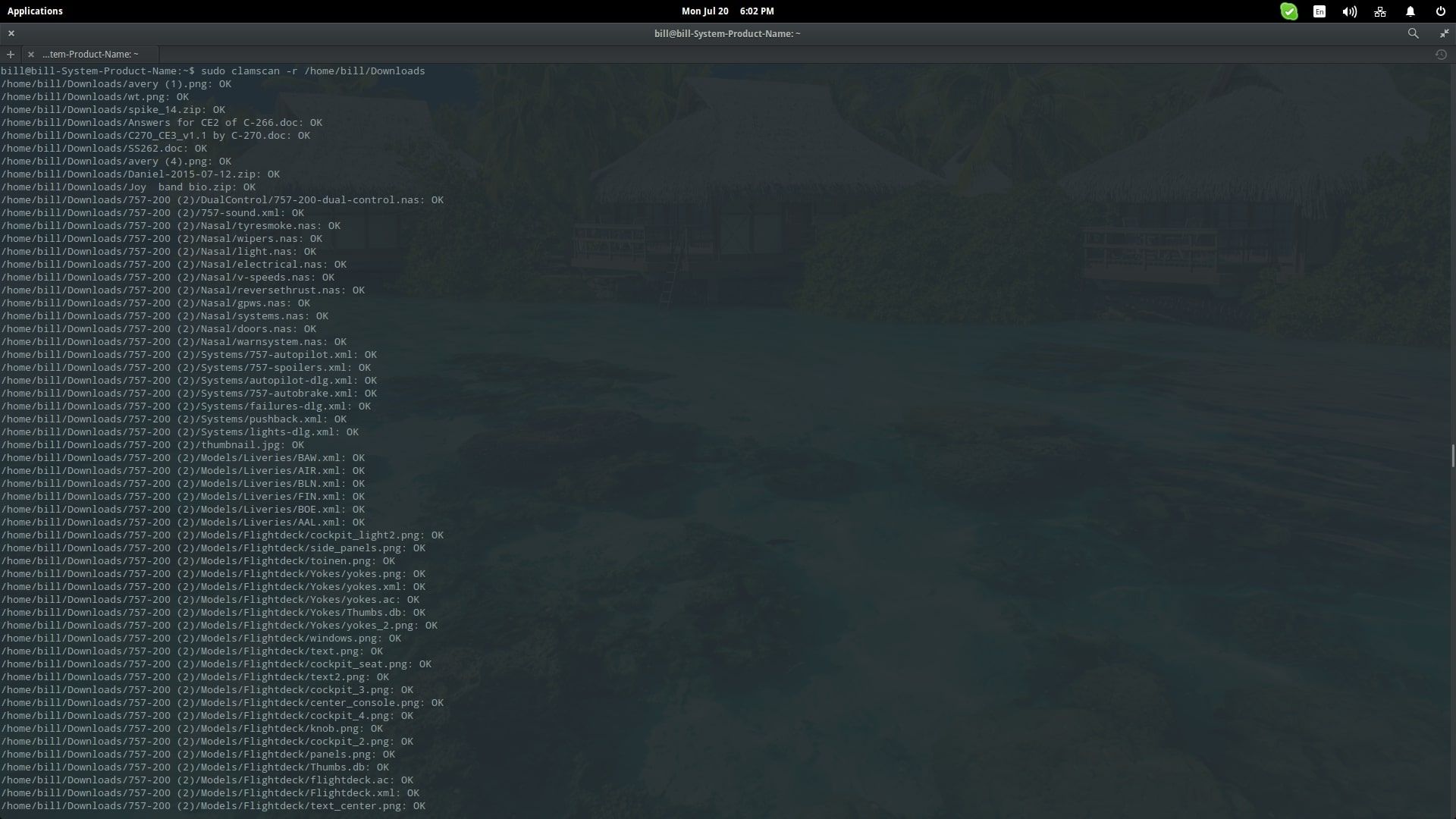
Para escanear todo su sistema (esto puede llevar algún tiempo) y eliminar todos los archivos infectados durante el proceso, puede usar el comando de la siguiente forma:
clamscan -r --remove /A veces, la simple eliminación de archivos infectados puede causar aún más problemas. Sugiero siempre verificar primero la salida y luego realizar una acción manual. Alternativamente, también puede usar el comando " mover " incorporado como parámetro en forma de "--move = / home / bill / my_virus_collection" (directorio de ejemplo).
ClamTK: una GUI para ClamAV
Si prefiere utilizar una interfaz gráfica, también puede instalar un paquete adicional llamado "clamtk" que es básicamente una GUI gtk-2 para ClamAV.
Para instalar la GUI de ClamAV:
sudo apt install clamtkDesde el menú de opciones del panel superior de ClamTK, puede elegir cualquier directorio o archivo para escanear, especificar directorios autorizados y administrar archivos en cuarentena. También puede optar por realizar exploraciones rápidas o recursivas o incluso comprobar un dispositivo como una memoria USB.
El programador ClamTK también permite una configuración sencilla de los análisis programados y las actualizaciones programadas de la base de datos de firmas antivirus (es mejor configurar este último antes que el primero). Además, si encuentra un archivo que está marcado falsamente como una amenaza, puede enviarlo para un análisis más detallado al equipo de ClamAV, directamente desde la interfaz de ClamTK.
Si bien no he realizado pruebas de comparación de velocidad entre la consola y los escaneos de GUI, no he notado diferencias significativas a lo largo del tiempo. ClamTK definitivamente está simplificando el proceso, por lo que le sugiero que lo instale junto con ClamAV.
Conclusión
En este tutorial hemos visto cómo instalar y buscar el virus ClamAV en Ubuntu 20.04 LTS Focal Fossa

